Kako igrati Steam igre na Meta Quest-u
Meta Quest poseduje impresivnu kolekciju originalnih igara, dostupnih isključivo na samom uređaju. Međutim, time propuštate priliku da uživate u grafički zahtevnijim Steam VR igrama, koje mogu iskoristiti snagu vašeg gaming računara.
Ako želite da igrate Steam igre na vašem Meta Quest uređaju, postoji nekoliko načina da to učinite, a mi ćemo vam pokazati kako.
Važno je napomenuti da se Steam igre ne pokreću direktno na Quest-u, već se sve metode zasnivaju na strimovanju sa vašeg glavnog računara. Ukoliko već nemate instaliran Steam na desktopu, zajedno sa igrama koje želite da igrate, prvo ga instalirajte.
Tri od četiri metode koje ovde predstavljamo koriste bežični striming. Kvalitet vašeg iskustva će, stoga, zavisiti od brzine vašeg Wi-Fi-ja (ne interneta, već isključivo vaše lokalne mreže). Za postizanje optimalnih rezultata, osigurajte:
- Vaš gaming računar je povezan na ruter putem Gigabit Ethernet kabla ili brže veze.
- Fizički se nalazite u istoj prostoriji kao i vaš Wi-Fi ruter ili pristupna tačka dok igrate na Quest-u. Idealno bi bilo da ruter podržava Wi-Fi 6e ili 7 standard.
- Vaš gaming računar i slušalice moraju biti na istoj LAN mreži i moraju biti u stanju da međusobno „vide“. U nekim situacijama, vaš Wi-Fi može biti izolovan od žičanih uređaja. Ako je to slučaj, moraćete da prilagodite podešavanja rutera da biste rešili problem. Ovo može biti slučaj i ako imate veliki dom i koristite više rutera.
Steam Link je oduvek bio najjednostavniji način za strimovanje Steam igara na druge računare i mobilne uređaje, a sada postoji i zvanična Steam Link aplikacija za Meta Quest. Ovo je ubedljivo najlakši način za bežično strimovanje kako klasičnih, tako i VR igara na vaš Quest uređaj.
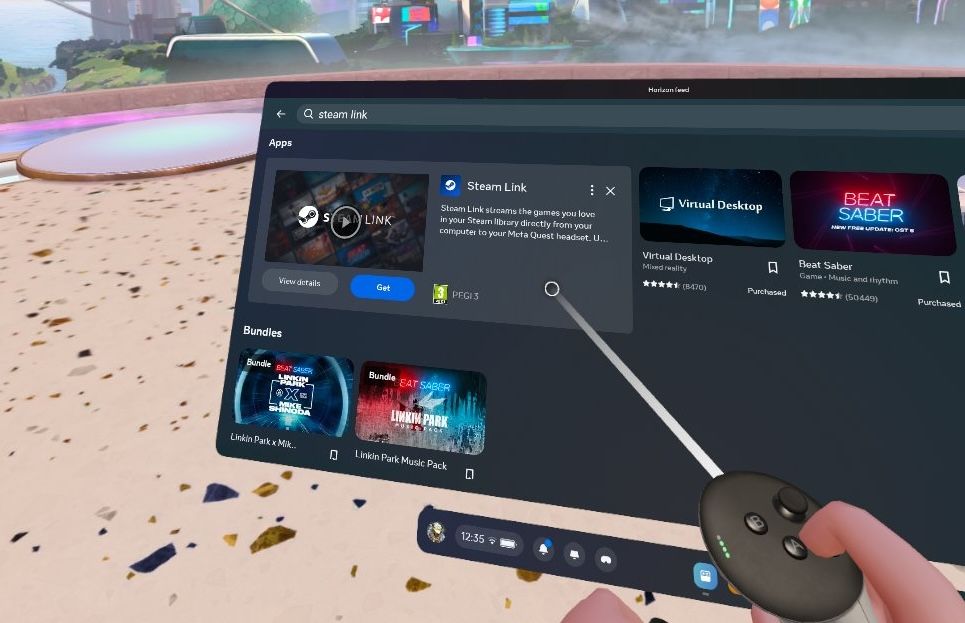
Za početak, preuzmite zvaničnu Meta Steam Link aplikaciju. Aplikaciju možete lako pronaći i u samim slušalicama, putem Meta prodavnice. Potrebno je da uparite ovu aplikaciju sa vašim desktop gaming računarom. Otvorite aplikaciju i pokrenite skeniranje lokalnih računara koji pokreću Steam.
Ako vaš računar nije na istoj mreži (ili nije uključen), dobićete poruku o grešci da računar nije pronađen.
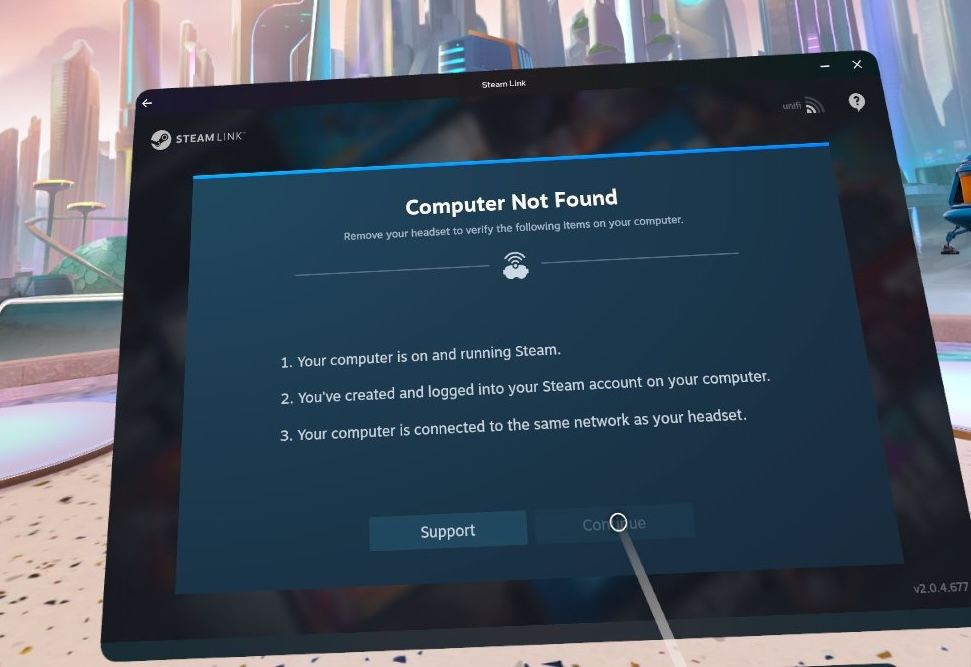
Ako aplikacija uspešno pronađe vaš računar, kliknite na „Poveži“ i dobićete četvorocifreni kod koji treba da unesete u Steam na računaru. Ovo ćete morati da uradite samo jednom.
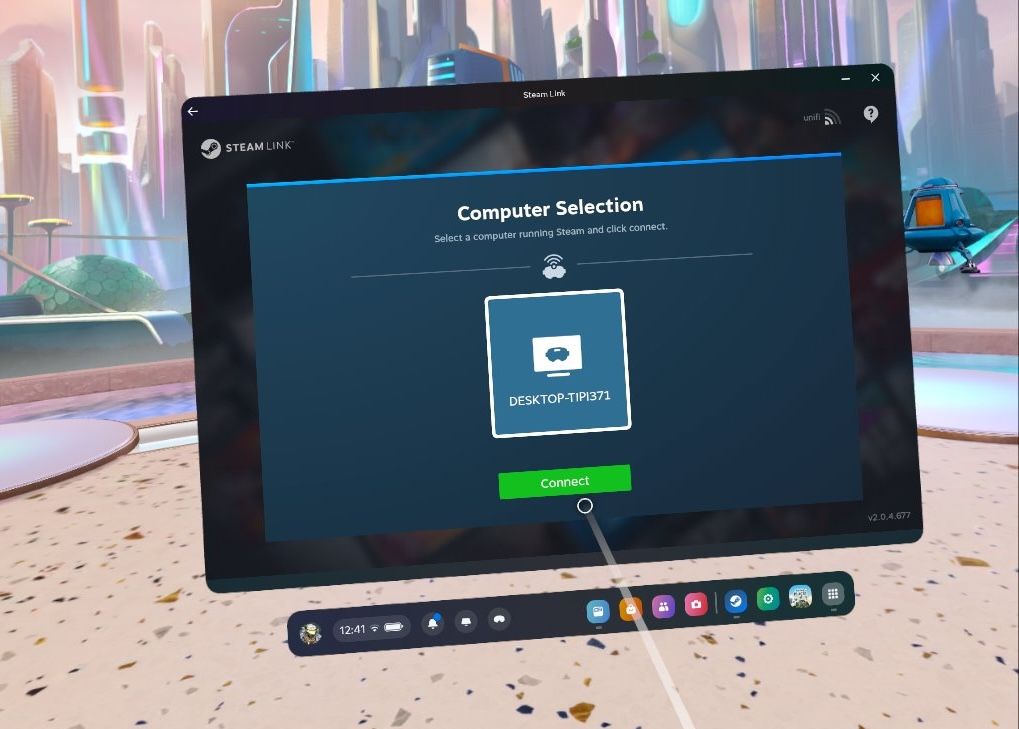
Dočekaće vas uobičajeni Steam meni na „velikom ekranu“ i moći ćete da koristite Steam VR kao da ste za svojim radnim stolom. Možete direktno da uskočite u svoje VR igre uz punu podršku za Quest kontrolere.
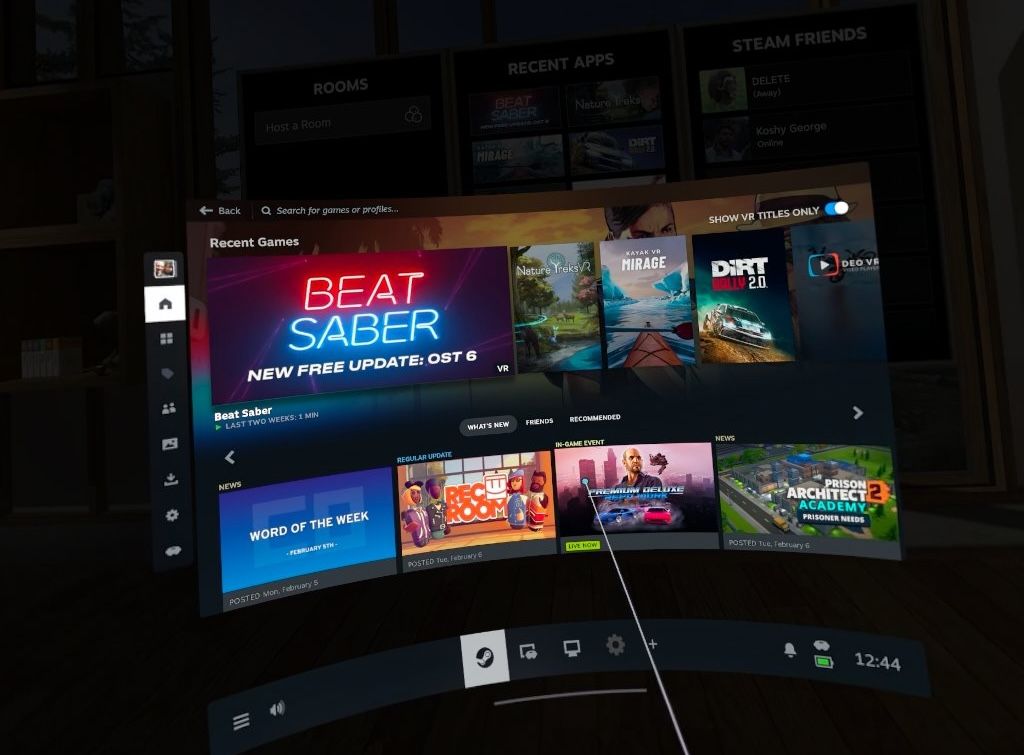
Iako je moguće igrati i klasične igre koje nisu VR preko Steam Link-a, otkrio sam da Meta Quest kontroleri ne emuliraju gamepad, niti Steam Link prosleđuje gamepad koji je povezan putem Bluetooth-a sa vašim Quest-om.
Takođe nije jednostavno koristiti Quest kontrolere za pokazivanje i kliktanje kao mišem (za to je potrebno držati pritisnut taster Steam i zatim dodirnuti okidač, na primer).
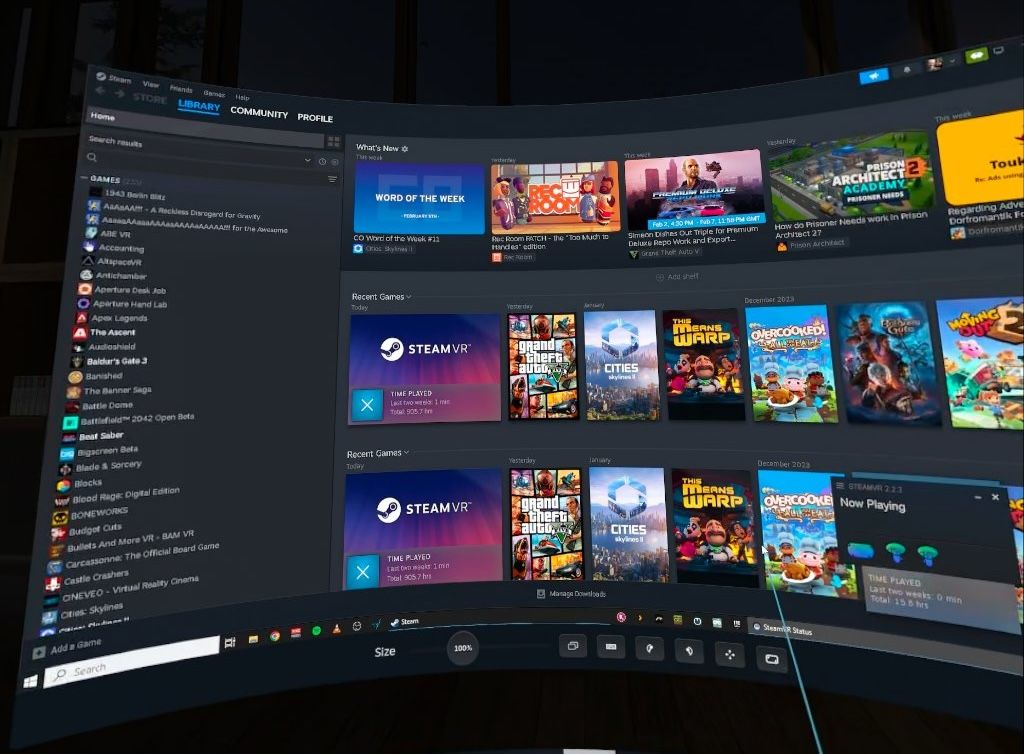
Umesto toga, biće vam potreban miš i tastatura (ili gamepad) koji su direktno povezani sa računarom. Ako se već nalazite u istoj prostoriji sa računarom, ovo ne bi trebalo da predstavlja problem. Ali to znači da ne možete da uživate u igranju iz kreveta, na primer.
Prednosti Steam Link aplikacije:
- Ovo je najjednostavniji način da započnete igranje Steam VR igara na Meta Quest-u. Takođe je besplatna i zvanična.
- Ne morate da instalirate nikakav Oculus ili Meta softver na vaš gaming računar.
Nedostaci Steam Link aplikacije:
- Metoda može biti nepraktična za igre koje nisu VR, zbog nedostatka podrške za kontrolere, Bluetooth prosleđivanja ili jednostavne emulacije miša.
- Mnogi korisnici prijavljuju probleme sa performansama.
Virtual Desktop je moj omiljeni način povezivanja, ali je u pitanju plaćena aplikacija. Sa cenom od 15 dolara, nije preskupa, a nudi daleko najbogatiji i najpouzdaniji metod za bežično strimovanje sa desktopa.
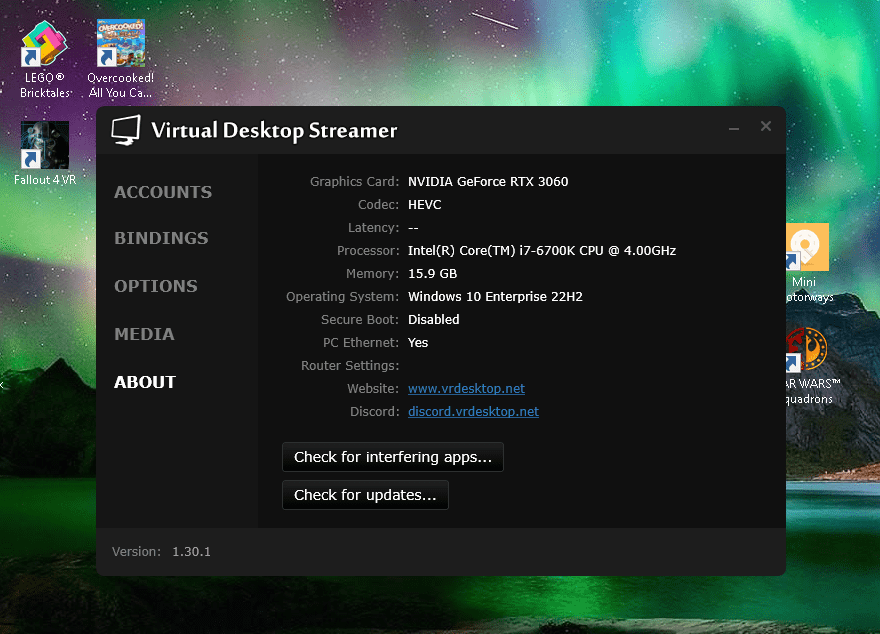
Započnite tako što ćete preuzeti softver za strimovanje na vaš računar sa web stranice Virtual Desktop. Uverite se da je aplikacija pokrenuta (obično se nalazi u traci zadataka).
Podrazumevane opcije su sasvim u redu za većinu korisnika – automatski će optimizovati vašu vezu i emulirati gamepad koristeći vaše Quest kontrolere. Takođe ćete morati da kupite aplikaciju Virtual Desktop u Meta prodavnici ili putem samih slušalica.
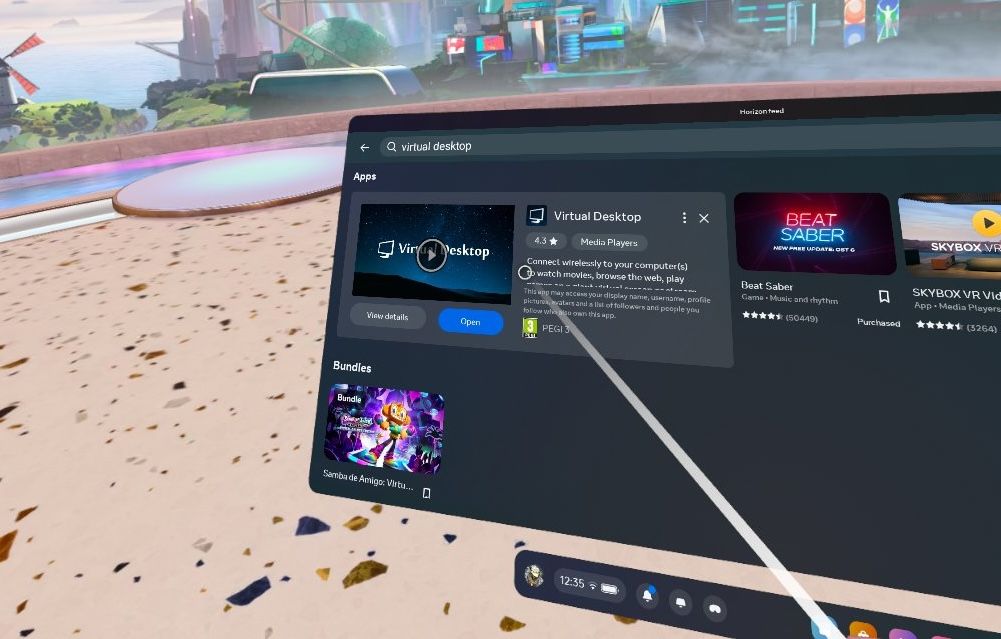
Pokrenite aplikaciju Virtual Desktop na slušalicama, a zatim na računaru kliknite na dugme „Dozvoli“ u dijaloškom okviru koji se pojavi – trebalo bi da prikazuje vaše Oculus korisničko ime. Nakon toga, trebalo bi automatski da se povežete.
Sada možete da koristite Meta Quest kontrolere za interakciju sa vašim desktopom i otvaranje SteamVR ili bilo koje druge aplikacije, kao da koristite miš. Alternativno, pritisnite levo dugme kontrolera i izaberite karticu „Igre“. Prikazaće se sve Steam (i Oculus) VR igre, koje možete direktno pokrenuti.
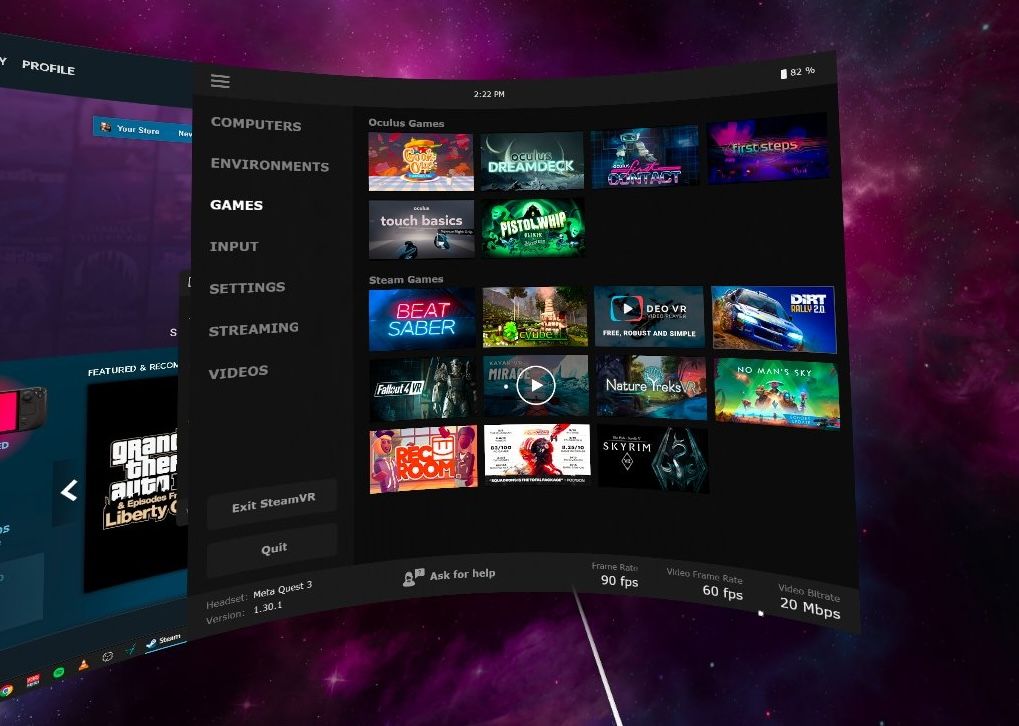
Takođe možete emulirati standardni gamepad koristeći Meta Quest kontrolere – mada može potrajati dok se na to ne naviknete. Virtual Desktop će proslediti i pravi Bluetooth gamepad, tako da ako niste u istoj prostoriji, možete povezati gamepad sa vašim Quest-om i koristiti ga za igranje.
Prednosti Virtual Desktop-a:
- Ova metoda vam omogućava da strimujete Steam i druge aplikacije. Takođe možete strimovati sa Mac desktopa.
- Možete strimovati i VR180 ili standardne SBS 3D video zapise sa desktopa.
- Virtual Desktop podržava Bluetooth gamepad-e, miševe i tastature.
- Ova metoda obezbeđuje najbolji kvalitet strimovanja.
Nedostaci Virtual Desktop-a:
- Košta 15 dolara.
- Zahteva instalaciju serverske aplikacije na vašem računaru.
Air Link je zvanično rešenje za bežično strimovanje od kompanije Meta, koje vam omogućava da igrate kako Meta/Oculus desktop igre, tako i SteamVR igre.
Glavni preduslov je da imate Oculus desktop aplikaciju instaliranu na vašem računaru. Na vašim slušalicama nisu potrebne dodatne aplikacije; samo otvorite meni Brza podešavanja, a zatim kliknite na opciju Quest Link na desnoj strani.
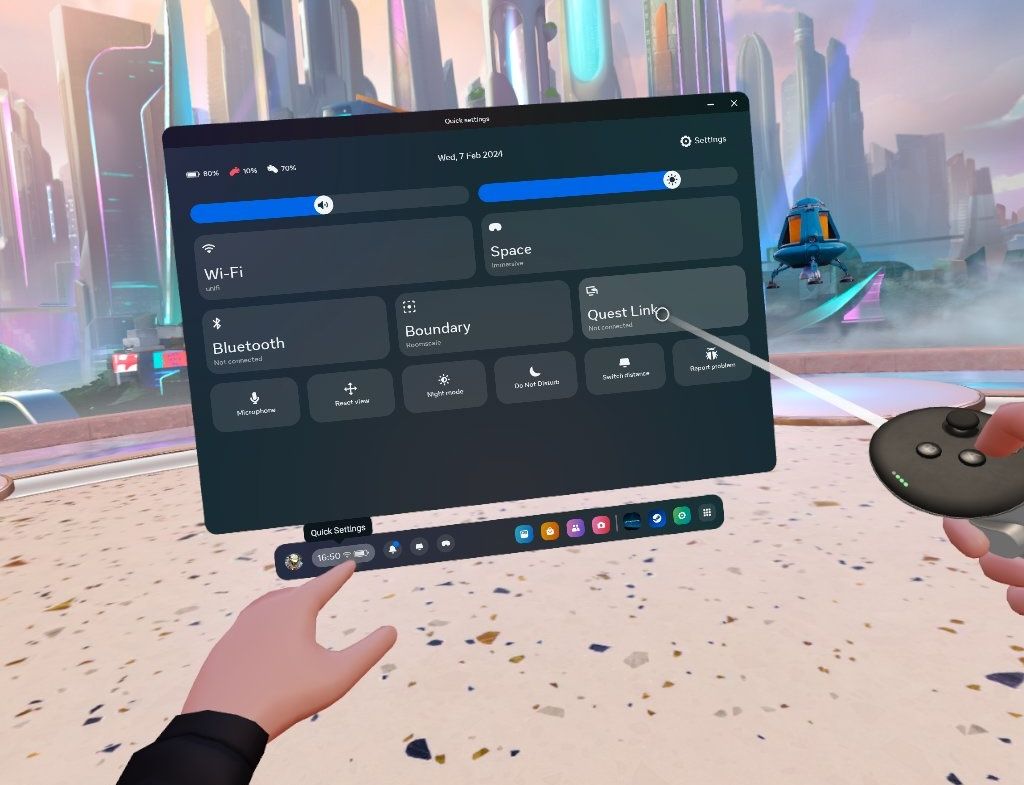
Za bežično povezivanje, kliknite na opciju „Omogući Air Link“. Vaš računar bi tada trebalo da se prikaže na listi ispod. Kliknite da biste uparili, i ako vam je ovo prvi put, moraćete da potvrdite zahtev za uparivanje na strani računara (prikazuje se verifikacioni kod sa slušalica, ali ga ne morate beležiti ili ukucavati).
Nakon toga, moraćete ponovo da se vratite u slušalice i da tamo još jednom potvrdite povezivanje.
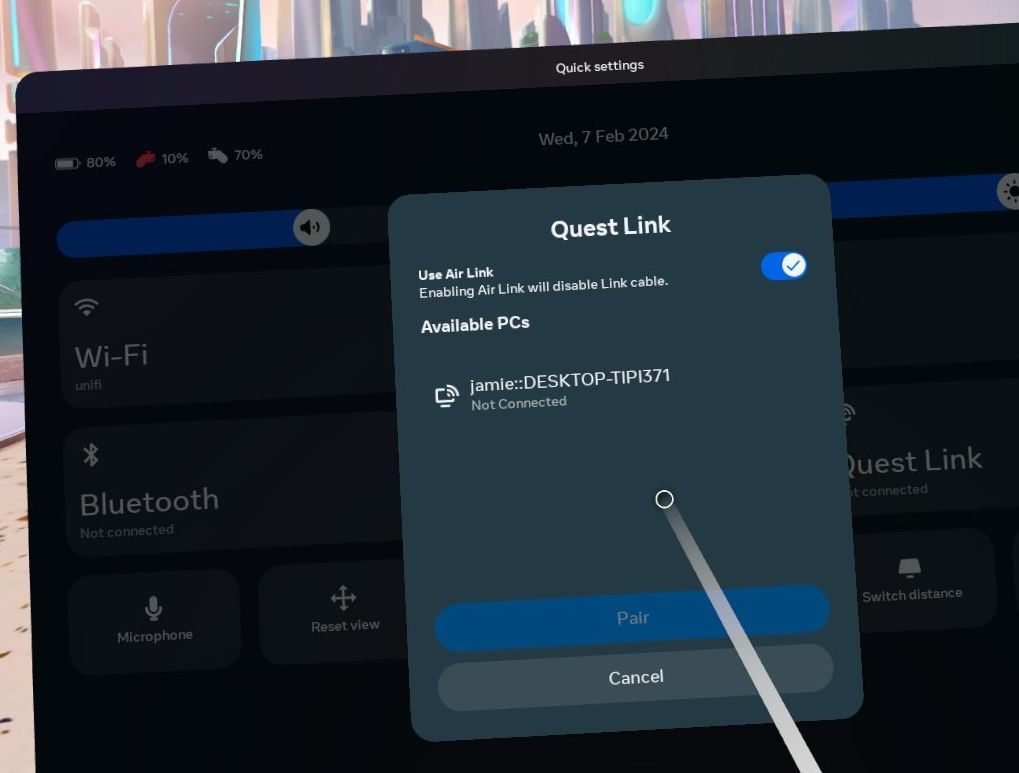
Ako sve prođe kako treba, bićete prebačeni u Oculus desktop interfejs, gde ćete pronaći niz dugmadi na vrhovima kontrolera za biblioteku – gde možete pronaći link do SteamVR-a, kao i vaše Oculus desktop igre (ako ih imate) – ili samo desktop.
Kada otvorite SteamVR aplikaciju, trebalo bi da je dodate u biblioteku za lakše i brže ponovno pokretanje.
Mogli biste pomisliti da bi ugrađeno rešenje trebalo da bude najbolje, ali nažalost, Meta desktop iskustvo je ostavljeno da propada poslednjih nekoliko godina.
Meta se fokusirala isključivo na mobilne slušalice, kao što je Quest, i zaboravila na Rift koji je isključivo baziran na desktopu – a to se vidi u softveru. Uglavnom radi, ali mislim da je interfejs nezgrapan i da stvari češće imaju tendenciju da se pokvare.
Prednosti Air Link-a:
- Integrisan je u Meta Quest.
Nedostaci Air Link-a:
- To je najmanje pouzdana metoda.
- Zahteva Oculus desktop aplikaciju (poznatu i kao Meta Quest Link aplikacija), što može dodatno opteretiti sistem i smanjiti performanse.
- Ima zastareo korisnički interfejs i frustrirajuće iskustvo.
Konačno, za najviši kvalitet, ali manje praktičnosti, možete jednostavno priključiti svoj Meta Quest direktno u gaming računar – pod uslovom da imate USB port velike brzine (USB-C ili A 3.1/3.2) i odgovarajući kabl.
Meta prodaje „zvanični“ petometarski optički Link kabl, ali to nije striktno neophodno; svaki kvalitetan kabl dizajniran za visoke brzine prenosa bi trebalo da radi (5m ili manje).
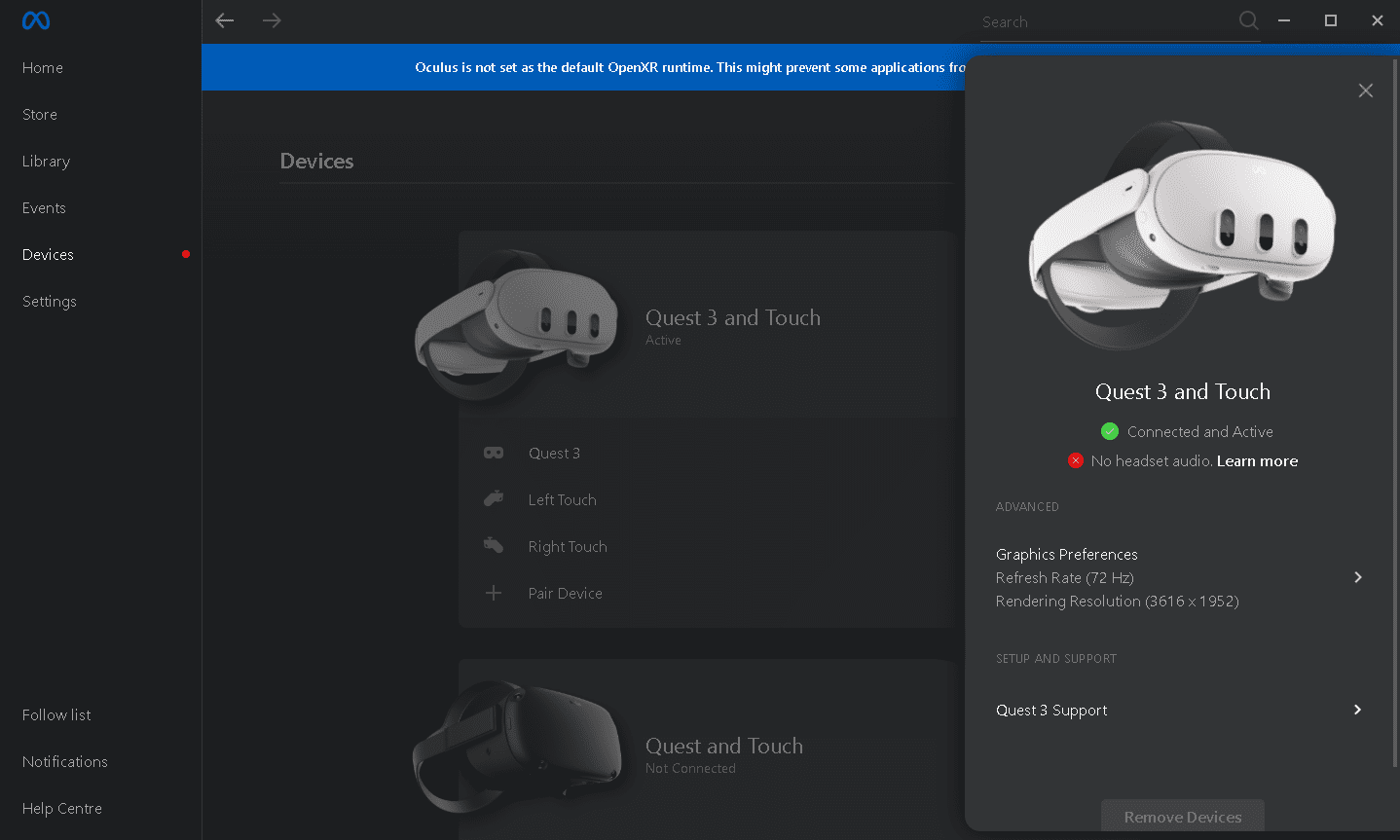
Uputstva za povezivanje putem USB kabla su ista kao u odeljku Air Link iznad, osim što ne morate da omogućite opciju Air Link; pretpostaviće se da koristite kabl, pa samo kliknite na povezivanje.
Prednosti Meta Link kabla:
- Nije bitno koliko vam je loš Wi-Fi.
Nedostaci Meta Link kabla:
- Ova metoda je skoro isto toliko loša kao i Air Link.
- Ograničeni ste na blizinu računara.
Ako ozbiljno razmišljate o strimovanju igara na svoj Meta Quest, preporučujem da kupite aplikaciju Virtual Desktop. To je najpouzdanija opcija i nudi najsveobuhvatniji set funkcija, koji prevazilazi Steam igre. Moći ćete čak i da gledate preuzete 3D filmove.
Međutim, ako niste sigurni u ovu ideju i samo želite da se oprobate u VR igrama sa Steam-a, zvanična Steam Link aplikacija je jednostavna i besplatna – tako da je vredno da je prvo isprobate.